Tables dans Customer Insights - Data
Après la configuration de vos sources de données, évaluez la qualité des données ingérées sur la page Tables. Plusieurs fonctionnalités de Dynamics 365 Customer Insights - Data sont basées sur ces tables. Un examen approfondi peut vous aider à valider les résultats de ces fonctionnalités.
Lorsque vous travaillez dans Customer Insights - Data pour enrichir vos données ou créer des segments, des mesures et des activités, les tables créées à partir de ces actions s’affichent sur la page Tables.
Astuce
Les tables étaient autrefois appelées des entités.
Afficher une liste de tables
Accédez à Données>Tables pour afficher une liste de tables. Les informations suivantes s’affichent pour chaque table.
- Nom : nom de la table de données. S’il existe un symbole d’avertissement en regard du nom de la table, cela signifie que les données de cette table n’ont pas été chargées correctement.
- Source : type de la source de données qui a ingéré la table.
- Mis à jour : heure de la dernière mise à jour de la table.
- Statut : détails sur la dernière mise à jour de la table.
Pour plus d’informations sur l’onglet Relations, voir Relations.
Explorer les données d’une table spécifique
- Allez dans Données>Tables.
- Sélectionnez une table pour ouvrir la page des détails.
- Explorez les différents champs et enregistrements inclus pour cette table.
L’onglet Attributs est sélectionné par défaut et affiche les détails de la table sélectionnée, tels que les noms des champs, les types de données et les types. La colonne Type affiche les types associés à Common Data Model, qui sont soit identifiés automatiquement par le système, soit mappés manuellement par les utilisateurs. Ces types sont des types sémantiques qui peuvent différer des types de données des attributs. Par exemple, le champ E-mail a un type de données Chaîne, mais son type Common Data Model (sémantique) pourrait être Email, EmailAddress ou Identity.Service.Email.
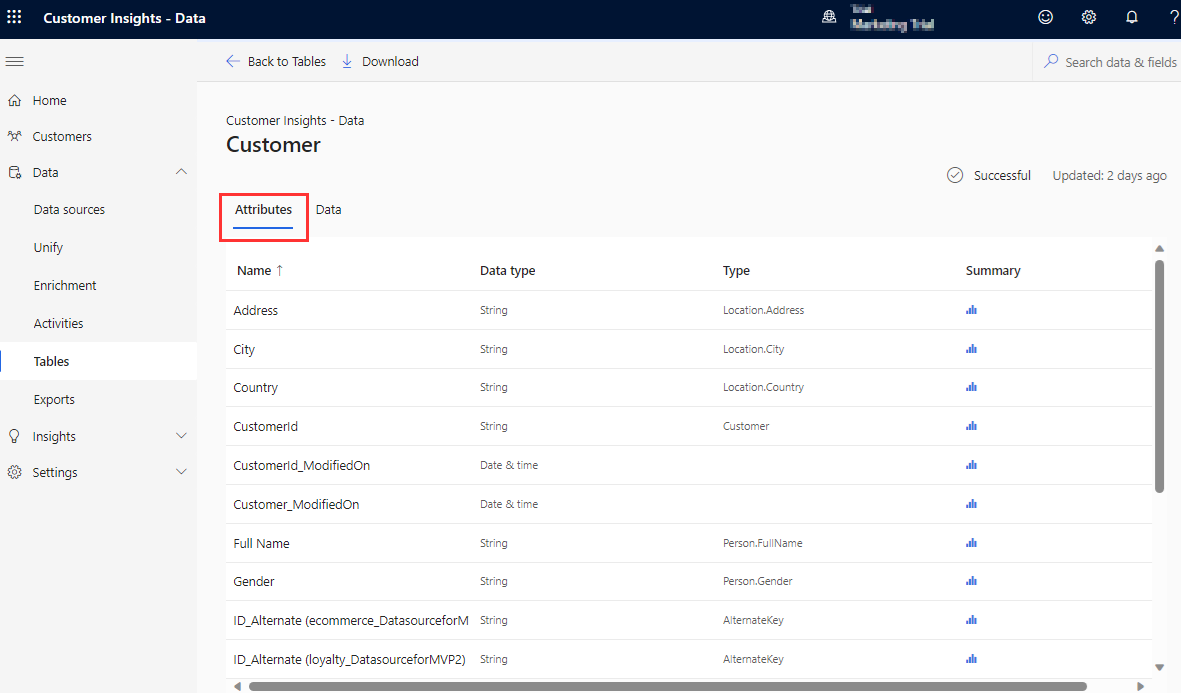
Note
Cette page n’affiche qu’un exemple des données de votre table. Pour afficher le jeu de données complet, accédez à la page Sources de données, sélectionnez une table, sélectionnez Modifier, puis affichez les données de cette table dans l’éditeur Power Query, comme décrit dans Sources de données.
Pour en savoir plus sur les données ingérées dans la table, la colonne Résumé fournit certaines caractéristiques importantes de données, telles que les valeurs nulles, les valeurs manquantes, les valeurs uniques, les nombres et les distributions, selon vos besoins. Sélectionnez l’icône de graphique pour voir un récapitulatif des données.
L’onglet Données affiche les détails des enregistrements individuels de la table. Les détails répertoriés dépendent du type de données de la table.
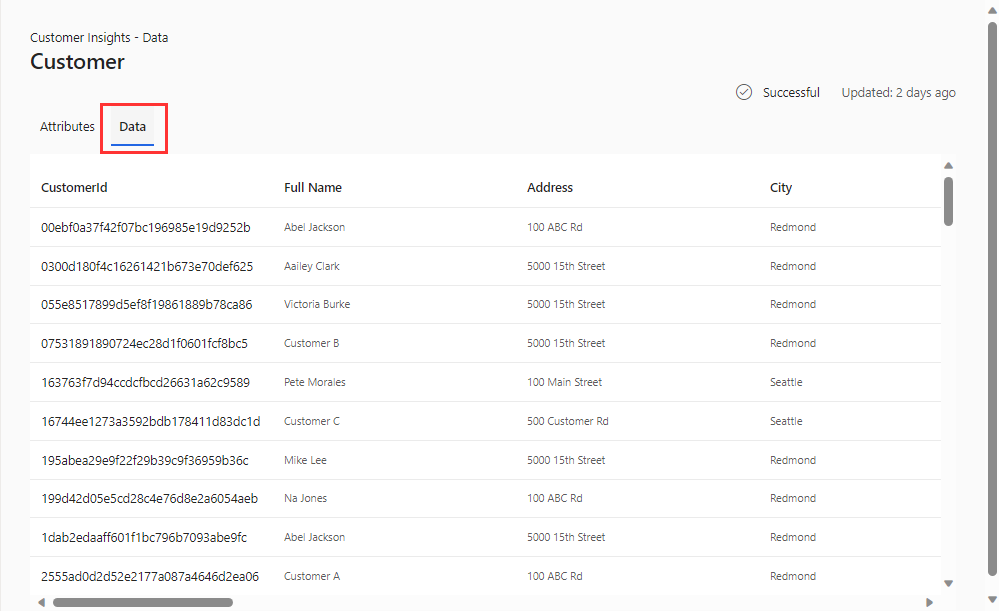
L’onglet Rapports (disponible pour certaines tables) vous permet de visualiser vos données en créant un rapport, qui comprend ces colonnes :
- Nom du rapport : nom du rapport.
- Créé par : nom de la personne qui a créé la table.
- Créé : date et heure de création de la table.
- Modifié par : nom de la personne qui a modifié la table.
- Modifié : date et heure de modification de la table.
Customer Insights - Data tables dans Dataverse
Certaines tables Customer Insights - Data sont disponibles dans Dataverse. Les sections suivantes décrivent le schéma attendu de ces tables. Le nom logique des table ajoutée au chaîne msdynci.
- CustomerProfile
- AlternateKey
- UnifiedActivity
- CustomerMeasure
- Enrichissement
- Prédiction
- Appartenance aux segments
Les autres tables disponibles dans Dataverse sont mesures et personnalisation web en temps réel (version préliminaire).
Utiliser Power Apps pour afficher Customer Insights - Data les tables dans Dataverse.
Sélectionner les tables dans la navigation de gauche et définissez le filtre pour afficher Tous les tables. Le filtre par défaut est défini sur Recommandé, qui n’inclut pas Customer Insights - Data les tables. Dans le champ de recherche, entrer msdynci.
CustomerProfile
Cette table contient le profil client unifié de Customer Insights - Data. Le schéma d’un profil client unifié dépend des tables et des attributs utilisés dans le processus d’unification des données.
AlternateKey
La table AlternateKey contient les clés des tables qui ont participé au processus d’unification.
| Column | Type | Description |
|---|---|---|
| DataSourceName | Texte | Nom de la source de données. Par exemple : datasource5 |
| TableName | Texte | Nom de la table dans Customer Insights - Data. Par exemple : contact1 |
| AlternateValue | Texte | ID alternatif mappé à l’ID client. Exemple : cntid_1078 |
| KeyRing | Texte | Valeur JSON Exemple : [{"dataSourceName":" datasource5 ", "tableName":" contact1", "preferredKey":" cntid_1078", "keys":[" cntid_1078"]}] |
| Customerid | Texte | ID du profil client unifié. |
| AlternateKeyId | Identificateur unique | GUID déterministe AlternateKey basé sur Identifier |
| Identificateur | Texte |
DataSourceName|TableName|AlternateValue
Exemple : testdatasource|contact1|cntid_1078 |
UnifiedActivity
Cette table contient les activités des utilisateurs qui sont disponibles dans Customer Insights - Data.
| Column | Type | Description |
|---|---|---|
| Customerid | Texte | ID profil client |
| ActivityId | Texte | ID interne de l’activité client (clé primaire) |
| SourceTableName | Texte | Nom de la table de la source |
| SourceActivityId | Texte | Clé primaire de la table source |
| ActivityType | Texte | Type d’activité sémantique ou nom de l’activité personnalisée |
| ActivityTimeStamp | DateHeure | Horodatage de l’activité |
| Civilité | Texte | Titre ou non de l’activité |
| Description | Texte | Description de l’activité |
| URL | Texte | Lien vers une URL externe spécifique à l’activité |
| SemanticData | Texte | Comprend une liste de paires clé-valeur pour les champs de mappage sémantique spécifiques au type d’activité |
| RangeIndex | Texte | Horodatage Unix utilisé pour trier la chronologie des activités et les requêtes de plage effective |
| UnifiedActivityId | Identificateur unique | ID interne de l’activité client (ActivityId) |
CustomerMeasure
Cette table contient les données de sortie des mesures basées sur les attributs du client.
| Column | Type | Description |
|---|---|---|
| Customerid | Texte | ID profil client |
| Mesures | Texte | Inclut une liste de paires clé-valeur pour le nom de la mesure et les valeurs pour le client donné |
| Identificateur | Texte | Customer_Measure|CustomerId |
| CustomerMeasureId | Identificateur unique | ID profil client |
Enrichissement
Cette table contient le résultat du processus d’enrichissement.
| Column | Type | Description |
|---|---|---|
| Customerid | Texte | ID profil client |
| EnrichmentProvider | Texte | Nom du fournisseur pour l’enrichissement |
| EnrichmentType | Texte | Type d’enrichissement |
| Valeurs | Texte | Liste des attributs produits par le processus d’enrichissement |
| EnrichmentId | Identificateur unique | GUID déterministe généré à partir de Identifier |
| Identificateur | Texte | EnrichmentProvider|EnrichmentType|CustomerId |
Prédiction
Cette table contient le résultat des prédictions de modèle.
| Column | Type | Description |
|---|---|---|
| Customerid | Texte | ID profil client |
| ModelProvider | Texte | Nom du fournisseur du modèle |
| Modèle | Texte | Nom du modèle |
| Valeurs | Texte | Liste des attributs produits par le modèle |
| PredictionId | Identificateur unique | GUID déterministe généré à partir de Identifier |
| Identificateur | Texte | Model|ModelProvider|CustomerId |
Appartenance aux segments
Ce tableau contient des informations sur l’appartenance aux segments des profils clients.
| Column | Type | Description |
|---|---|---|
| Customerid | Texte | ID profil client |
| SegmentProvider | Texte | Application qui publie les segments. |
| SegmentMembershipType | Texte | Type de client que cette appartenance aux segments enregistre. Prend en charge plusieurs types tels que Client, Contact ou Compte. Par défaut : Client |
| Segments | Texte | Liste des segments uniques dont le profil client est membre |
| Identificateur | Texte | Identificateur unique de l’enregistrement sur l’appartenance aux segments. CustomerId|SegmentProvider|SegmentMembershipType|Name |
| SegmentMembershipId | Identificateur unique | GUID déterministe généré à partir de Identifier |
Tables de personnalisation web en temps réel (version préliminaire)
Les quatre tables suivantes sont créées lorsque la personnalisation en temps réel est configurée.
- PersonalizationUser : cette table contient des données qui associent des utilisateurs inconnus à des utilisateurs connus lorsque l’API setUser est utilisée.
- PersonalizationCookie : cette table contient les valeurs des cookies de personnalisation.
- PersonalizationView : cette table contient le suivi des données sur les pages consultées.
- PersonalizationAction : cette table contient le suivi des données sur les actions effectuées, telles que les liens cliqués.
Bien que vous puissiez afficher et interroger ces tables, nous vous recommandons d’utiliser l’API de personnalisation web pour comprendre un client en temps réel. Cette API extrait les données de plusieurs tables, y compris le profil unifié pour les utilisateurs connus, les mesures, les appartenances aux segments et les données d’activité.